Lampen auf dem Bedienfeld geben den Status des Druckers an.

 : Ein
: Ein
|
Hell |
Status |
|---|---|
 |
Der Drucker ist mit einem Drahtlosnetzwerk (Wi-Fi) verbunden. |
 |
Zeigt an, dass der Drucker mit einem Netzwerk im Wi-Fi Direct-Modus (Simple AP) verbunden ist. |
Wenn ein Fehler auftritt, leuchtet oder blinkt eine Fehleranzeige. Fehlerdetails werden im Computer-Bildschirm angezeigt.
 /
/ : Ein
: Ein
 /
/ : Blinkend
: Blinkend
|
Hell |
Status |
Lösungen |
|---|---|---|
 |
Ein Wi-Fi-Verbindungsfehler ist aufgetreten. |
Drücken Sie die Taste |
 |
Die erste Tintenbefüllung ist ggf. nicht abgeschlossen. |
Zum Abschließen der ersten Tintenbefüllung, siehe Hier starten. |
 |
Kein Papier eingelegt oder es wurden mehrere Blätter gleichzeitig eingezogen. |
Legen Sie Papier ein und drücken Sie die Taste |
 |
Ein Papierstau ist aufgetreten. |
Entfernen Sie das Papier und drücken Sie die Taste Wenn der Papierstau auch nach dem Entfernen des Papiers und dem Aus- und Einschalten des Druckers nicht behoben ist, befindet sich möglicherweise Restpapier im Drucker. Legen Sie Papier im Format A4 in den hinteren Papiereinzug ein und drücken Sie die Taste Wenn das Problem nicht gelöst werden kann, kontaktieren Sie den Epson Support. |
 |
* Der Drucker wurde mit einer Steckdosenleiste oder einem Trennschalter ausgeschaltet, der Stecker wurde aus der Steckdose gezogen oder ein Stromausfall ist aufgetreten. |
|
 |
Wenn die Leuchte Die Nutzungsdauer eines Tintenkissens ist bald oder ganz abgelaufen. |
Das Tintenkissen muss ersetzt werden. Wenden Sie sich an Epson oder einen autorisierten Epson-Service-Anbieter, um das Tintenkissen auszutauschen.*1 Dieser Vorgang kann nicht vom Benutzer selbst durchgeführt werden. Wenn auf dem Computer die Meldung erscheint, dass Sie mit dem Drucken fortfahren können, drücken Sie die Taste |
|
Wenn die Leuchte Die Nutzungsdauer eines Tintenkissens für den Randlosdruck ist bald oder ganz abgelaufen. |
Das Tintenkissen für den Randlosdruck muss ersetzt werden. Wenden Sie sich an Epson oder einen autorisierten Epson-Service-Anbieter, um das Tintenkissen auszutauschen.*2 Dieser Vorgang kann nicht vom Benutzer selbst durchgeführt werden. Wenn auf dem Computer die Meldung erscheint, dass Sie mit dem Drucken fortfahren können, drücken Sie die Taste Randlosdruck ist nicht verfügbar, aber Druck mit Rand ist verfügbar. |
|
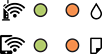 |
Der Drucker wurde im Wiederherstellungsmodus gestartet, da die Aktualisierung der Firmware fehlgeschlagen ist. |
Gehen Sie folgendermaßen vor, um die Firmware erneut zu aktualisieren. 1. Verbinden Sie Computer und Drucker mit einem USB-Kabel. (Im Wiederherstellungsmodus können Sie die Firmware nicht über eine Netzwerkverbindung aktualisieren.) 2. Rufen Sie Ihre regionale Epson-Website auf, um weitere Anweisungen zu erhalten. |
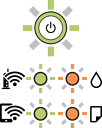 |
Es ist ein Druckerfehler aufgetreten. |
Entfernen Sie jegliches Papier im Drucker. Schalten Sie das Gerät aus und wieder ein. Falls der Fehler auch nach dem Aus- und Wiedereinschalten weiterhin auftritt, wenden Sie sich an den Epson-Kundendienst. |
*1 In manchen Druckzyklen wird ggf. eine sehr kleine Menge überschüssige Tinte im Tintenkissen gesammelt. Um zu vermeiden, dass die Tinte aus dem Kissen ausläuft, hält der Drucker automatisch an, sobald das Limit des Kissens erreicht ist. Ob und wie oft dies erforderlich ist, hängt von der Anzahl der gedruckten Seiten, dem bedruckten Medium und der Anzahl der Reinigungszyklen ab, die der Drucker durchführt. Wenn der Austausch erforderlich ist, bedeutet dies nicht, dass der Drucker im Rahmen der Spezifikation nicht mehr funktioniert. Der Drucker gibt an, wann ein Austausch des Kissens erforderlich wird. Der Austausch kann nur von einem autorisierten Epson-Service-Anbieter vorgenommen werden. Die Epson-Garantie deckt die Kosten für diesen Austausch nicht ab.
*2 In einigen Druckzyklen kann sich eine kleine Menge überschüssiger Farbe im Tintenkissen für den Randlosdruck sammeln. Um zu vermeiden, dass die Tinte aus dem Kissen ausläuft, hält das Produkt automatisch den Randlosdruck an, sobald das Limit des Kissens erreicht ist. Ob und wie oft dies erforderlich ist, hängt von der Anzahl der Seiten ab, die Sie mit der Option „Randlos“ drucken. Wenn der Austausch erforderlich ist, bedeutet dies nicht, dass der Drucker im Rahmen der Spezifikation nicht mehr funktioniert. Der Drucker gibt an, wann ein Austausch des Kissens erforderlich wird. Der Austausch kann nur von einem autorisierten Epson-Service-Anbieter vorgenommen werden. Die Epson-Garantie deckt die Kosten für diesen Austausch nicht ab.